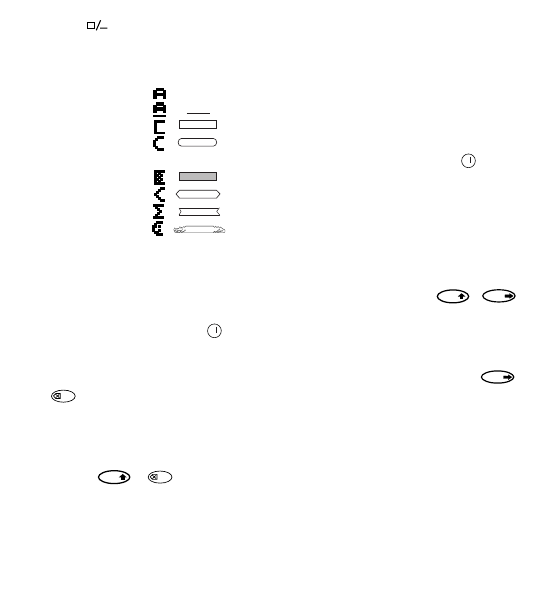Onderstrepen of omkaderen van tekst
Wanneer u de toets indrukt verschijnt
het omkader/onderstreep menu, met acht
opties:
1. geen kader
2. onderstreept
3. vierkant kader
4. vierkant kader
met ronde hoeken
5. schaduw kader
6. gepunt kader
7. zigzag kader
8. krokodil kader
U kunt deze verschillende onderstreep- of
omkaderopties niet combineren of gebruiken
met de grote lettertype (Big Font)-functie.
Verplaats de cursor naar de gewenste optie
met de Q en R toetsen, en druk op om
deze te selecteren.
Een menu verlaten
Druk op om een menu te verlaten of een
handeling te annuleren (behalve printen).
Annuleren van vormgeving en andere
instellingen
Gebruik CLEAR ( + ) om de
gehele inhoud van de tekst die u heeft opge-
slagen in de buffer te verwijderen. Hierdoor
wordt de tekst verwijderd en worden alle
instellingen teruggezet naar de standaard
instellingen (behalve de taalinstelling die u
heeft geselecteerd).
Dit betekent dat:
• Stijl naar normaal wordt teruggezet
• Kader wordt teruggezet naar geen kader
• Grootte naar normaal wordt teruggezet
• CAPS is ingeschakeld
NB: als u de taalinstelling wilt wijzigen, drukt
u op LANGUAGE (SHIFT + CAPS) en scrollt u
door de lijst met talen. Druk op als u een
taal wilt selecteren.
Printen van labels
Afdrukvoorbeeld van uw label(s)
Vòòr het printen van uw label, kunt u een
afdrukvoorbeeld zien van de tekst die u heeft
getypt. Druk op PREVIEW ( + ),
en de label zal over de display scrollen.
Printen van een label
Zorg ervoor dat de cursor binnen de tekst
staat die u wilt printen, en druk op
Gedurende het printen van de label, ver-
schijnt de tekst print... op de display.
Uw label afsnijden
De afsnijknop bevindt zich aan de rechterkant
van het apparaat. Om een label af te snijden,
drukt u de knop naar voren (Figuur E). De
achterkant van de label is voorzien van een
snijlijn voor het eenvoudig verwijderen van
de achterzijde.